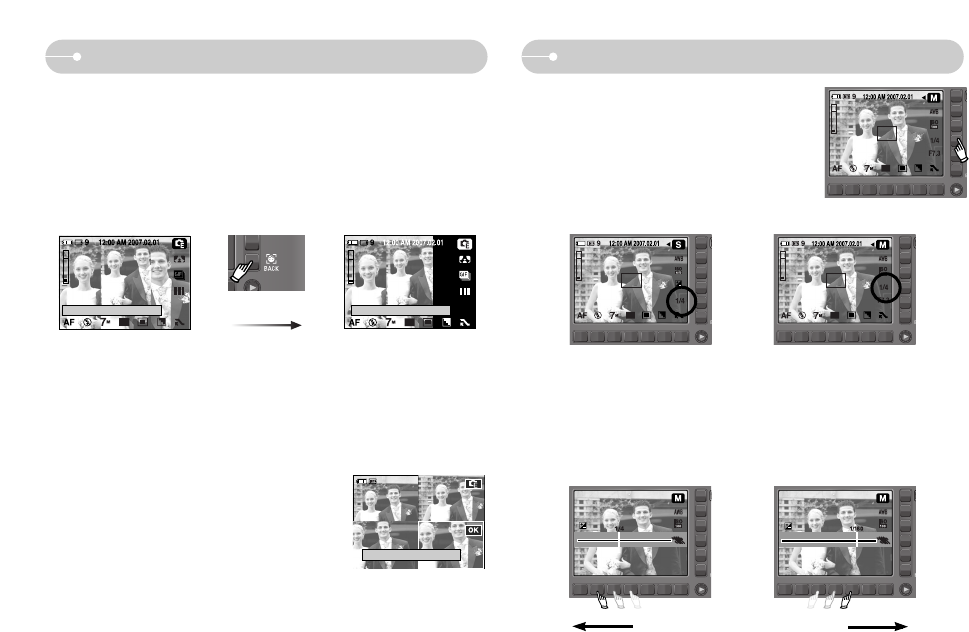[40]
Speciaal effect : Compositie-opnamen maken
ƃ Een deel van de compositie-opname wijzigen voordat de laatste opname wordt
gemaakt. Voordat u het laatste deel van een compositie-opname maakt, kunt u
een van de eerdere delen wijzigen.
1. Druk tijdens het maken van de compositie-opnamen op de knop BACK.
2. Een eerdere opname wordt verwijderd en een nieuw kader wordt
weergegeven. Als er nog een eerdere opname is gemaakt, drukt u nogmaals
op de knop BACK om de eerdere opname te verwijderen.
3. Druk op de sluiterknop om een nieuwe opname te maken.
ƃ Een deel van de compositie-opname wijzigen nadat de laatste opname is
gemaakt.
1. Nadat de laatste opname is gemaakt, verschijnt
er een menu, zoals weergegeven.
2. Selecteer een verwijderde opname met de
Smart-knop.
3. Druk op de knop BACK om de geselecteerde
opname te verwijderen.
4. Druk op de sluiterknop om opnieuw een
opname te maken.
5. Druk op de knop OK om de opname op te
slaan.
ƈ Met deze modus stelt u de sluitertijd voor
automatische belichting in. Bij korte sluitertijden kan
een stilstaand beeld worden gemaakt van een
bewegend voorwerp zodat het lijkt alsof het
voorwerp niet beweegt. Bij lange sluitertijden kan
een bewegend voorwerp worden weergegeven met
een 'actief' effect.
Sluitertijd
ƃ Het installeren van de sluitertijd
Om de sluitertijd te selecteren, raakt u de knop aan en glijd met uw vinger naar
links of rechts. U kunt de Sluitertijd installeren in de modus
SLUITERPRIORITEIT en de HANDMATIGE modus.
[Voordat de derde opname
wordt gemaakt]
[Teruggaan naar de tweede
opname]
OPNEMEN:SH WIS: BACK OPNEMEN:SH WIS: BACK
Op de knop BACK drukken
[Modus SLUITERPRIORITEIT] [HANDMATIGE modus]